Kinemaster – это одна из наиболее популярных мобильных программ для редактирования видео, которая предоставляет множество возможностей для творческих проектов. Однако, как и любое программное обеспечение, Kinemaster иногда может столкнуться с проблемами. Одна из таких проблем – неудачная инициализация движка программы, которая может вызвать непреодолимые трудности для пользователей.
Когда вы запускаете Kinemaster и видите сообщение «Не удалось инициализировать движок», это означает, что программе не удается загрузить и запустить необходимые компоненты для работы. Это может быть вызвано разными факторами, такими как неполадки в мобильном устройстве, конфликты программного обеспечения или проблемы с памятью.
Однако не стоит паниковать! В этой статье мы рассмотрим несколько простых решений и полезные советы, которые помогут вам исправить проблему с инициализацией движка Kinemaster. Следуя этим рекомендациям, вы сможете восстановить работу программы и снова наслаждаться ее функциональностью.
Неполадки с инициализацией движка Kinemaster
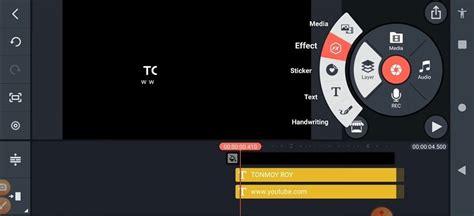
При использовании приложения Kinemaster для редактирования видео пользователи иногда сталкиваются с ошибкой инициализации движка, которая может привести к неработоспособности программы. В этой статье мы рассмотрим некоторые распространенные причины и возможные решения этой проблемы.
1. Обновление приложения
Первым шагом, который следует сделать, это убедиться, что у вас установлена последняя версия приложения Kinemaster. Вы можете проверить наличие обновлений в вашем магазине приложений (Google Play или App Store) и загрузить их, если они доступны. Обновление приложения может исправить ошибки и улучшить стабильность работы программы.
2. Перезагрузка устройства
Иногда простая перезагрузка устройства может помочь в решении проблем с инициализацией движка Kinemaster. Закройте все приложения, перезагрузите свое устройство и попробуйте открыть Kinemaster снова. Это может помочь сбросить временные настройки и восстановить работоспособность программы.
3. Очистка кэша и данных
Если перезагрузка устройства не помогла, вы можете попробовать очистить кэш и данные приложения Kinemaster. Чтобы это сделать, перейдите в настройки своего устройства, найдите раздел "Приложения" или "Управление приложениями" и выберите Kinemaster. Затем нажмите на кнопку "Очистить кэш" и "Очистить данные". После этого повторно запустите Kinemaster.
4. Проверка разрешений приложения
Убедитесь, что Kinemaster имеет все необходимые разрешения для доступа к вашему устройству. Перейдите в настройки своего устройства, найдите раздел "Разрешения" или "Приложения" и выберите Kinemaster. Проверьте, что все разрешения, такие как доступ к хранению, доступ к камере и микрофону, включены для Kinemaster.
5. Свяжитесь с поддержкой Kinemaster
Если вы все еще сталкиваетесь с проблемами при инициализации движка Kinemaster, вы можете связаться с командой поддержки Kinemaster. Они смогут предоставить более подробные инструкции и помощь в решении проблемы.
Надеюсь, что эти решения помогут вам решить проблемы с инициализацией движка Kinemaster и вернуть вам возможность редактировать ваши видео без проблем.
Возможные причины и способы их устранения

Движок Kinemaster может не инициализироваться по разным причинам. В данном разделе мы рассмотрим наиболее распространенные проблемы и предложим способы их устранения.
| Проблема | Возможное решение |
|---|---|
| Старая версия программы | Проверьте наличие обновлений в официальном магазине приложений. Установите последнюю доступную версию Kinemaster. |
| Нехватка системных ресурсов | Закройте все запущенные приложения, чтобы освободить оперативную память. Перезапустите устройство и попробуйте запустить Kinemaster снова. |
| Неправильные настройки устройства | Проверьте настройки разрешения экрана и доступа к памяти устройства. Убедитесь, что Kinemaster имеет необходимые разрешения и доступ к хранилищу. |
| Отсутствие подключения к Интернету | Убедитесь, что ваше устройство подключено к работающей сети Wi-Fi или включите мобильные данные. Некоторые функции Kinemaster могут требовать подключения к Интернету. |
| Конфликты с другими приложениями | Отключите или удалите другие видеоредакторы или приложения, которые могут конфликтовать с Kinemaster. Перезапустите устройство и попробуйте снова. |
| Ошибка установки или обновления | Если проблемы с инициализацией движка Kinemaster возникли после установки или обновления, попробуйте удалить и заново установить приложение. Убедитесь, что вы используете официальный и актуальный источник для загрузки. |
| Вирусное или поврежденное приложение | Проведите проверку устройства на наличие вирусов с помощью антивирусного программного обеспечения. Если обнаружены угрозы, удалите их и повторно установите Kinemaster. |
Советы по решению проблемы

- Перезапустите устройство. Иногда проблемы с инициализацией движка Kinemaster можно решить путем перезагрузки смартфона или планшета.
- Убедитесь, что у вас установлена последняя версия Kinemaster. Проверьте Google Play или App Store на наличие обновлений, чтобы убедиться, что ваше приложение обновлено до последней версии.
- Очистите кэш приложения Kinemaster. Перейдите в настройки вашего устройства, найдите раздел "Приложения" или "Управление приложениями", найдите Kinemaster и выберите "Очистить данные" или "Очистить кэш".
- Убедитесь, что у вас достаточно свободного места на устройстве. Если на вашем устройстве нет достаточного количества свободного места, это может привести к проблемам с инициализацией Kinemaster.
- Проверьте доступ к интернету. Kinemaster может иметь проблемы с инициализацией, если у вас нет подключения к Интернету. Убедитесь, что у вас есть стабильное подключение к Wi-Fi или мобильным данным.
- Попробуйте переустановить Kinemaster. Если вы все еще испытываете проблемы с инициализацией, попробуйте удалить приложение и затем повторно установить его.
- Свяжитесь с службой поддержки Kinemaster. Если вы все еще не смогли решить проблему, свяжитесь с командой поддержки Kinemaster, чтобы получить дальнейшую помощь и рекомендации.
Основные ошибки, которые приводят к неудачной инициализации

Причиной невозможности инициализации движка Kinemaster могут быть различные ошибки или проблемы. Рассмотрим некоторые из них:
1. Недостаточные системные требования: Kinemaster требует определенных системных характеристик для работы. Если ваше устройство не отвечает минимальным требованиям, движок не сможет инициализироваться. Проверьте, соответствуют ли ваше устройство и операционная система требованиям Kinemaster.
2. Неправильная установка: Если вы установили Kinemaster неправильно или несовместимую версию приложения, это может привести к неудачной инициализации. Убедитесь, что вы загрузили верное приложение и следовали инструкциям по установке.
3. Конфликты с другими приложениями: Наличие конфликтов с другими приложениями на устройстве может вызвать проблемы с инициализацией Kinemaster. Попробуйте закрыть все запущенные приложения и перезапустить устройство перед запуском Kinemaster.
4. Неполадки в системе: Иногда проблемы с инициализацией могут быть связаны с неполадками в самой операционной системе вашего устройства. Обновите операционную систему до последней версии и установите все доступные обновления.
5. Ошибки в файле проекта: Если вы пытаетесь открыть существующий проект в Kinemaster, возможно, файл проекта содержит ошибки или повреждения, вызывающие неудачную инициализацию. Попробуйте создать новый проект или восстановить файл проекта из резервной копии.
Учитывая эти основные ошибки, вы сможете легче определить причину неудачной инициализации движка Kinemaster и принять необходимые меры для их устранения.
Простые решения для исправления проблемы
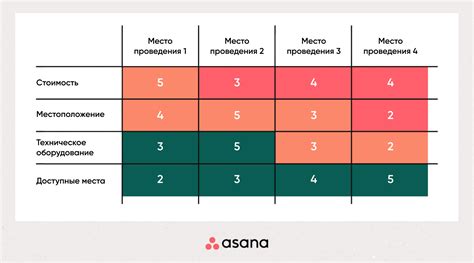
1. Перезагрузите устройство
Если возникла ошибка при инициализации движка Kinemaster, первым шагом рекомендуется перезагрузить ваше устройство. Это может помочь восстановить работу приложения и устранить проблему.
2. Обновите Kinemaster
Убедитесь, что у вас установлена последняя версия приложения Kinemaster. Иногда проблемы с инициализацией движка могут быть связаны с устаревшей версией программы. Проверьте наличие обновлений в Google Play или App Store и, если такие есть, установите их.
3. Освободите место на устройстве
Возможно, ошибка инициализации движка Kinemaster вызвана нехваткой свободного места на устройстве. Проверьте, сколько доступно места на вашем смартфоне или планшете и удалите ненужные файлы или приложения, чтобы освободить память.
4. Проверьте подключение к интернету
Для нормальной работы приложения Kinemaster может потребоваться подключение к интернету. Убедитесь, что у вас есть стабильное подключение Wi-Fi или мобильных данных. Попробуйте перезагрузить маршрутизатор или проверить настройки сети.
5. Очистите кеш приложения
Иногда проблемы при инициализации движка Kinemaster могут быть связаны с неправильно сохраненными данными в кеше приложения. Чтобы исправить эту проблему, перейдите в Настройки вашего устройства, найдите раздел Приложения или Управление приложениями и выберите Kinemaster. Затем нажмите на кнопку Очистить кеш и подтвердите операцию.
6. Переустановите Kinemaster
Если все предыдущие шаги не привели к решению проблемы, попробуйте полностью удалить приложение Kinemaster с вашего устройства и затем установить его заново. Это может помочь исправить любые ошибки при установке или обновлении приложения и восстановить его нормальную работу.
Если ни одно из этих решений не помогло, возможно, проблема более серьезная, и вам стоит обратиться за помощью в службу поддержки Kinemaster или обратиться к специалисту по ремонту устройств.
Что делать, если не удалось инициализировать движок Kinemaster

Возможность работать с Kinemaster, одним из наиболее популярных видеоредакторов для мобильных устройств, часто сталкивается с проблемой инициализации движка. Если ваш Kinemaster не инициализируется, есть несколько простых решений, которые помогут вам решить эту проблему и начать редактирование видео.
Вот несколько полезных советов:
| Шаг | Описание |
|---|---|
| 1 | Убедитесь, что ваше устройство соответствует требованиям Kinemaster. Проверьте, поддерживает ли ваше устройство Android 4.1 или новее и имеет достаточно мощности для обработки видео. |
| 2 | Попробуйте перезапустить приложение. Иногда простой перезапуск может помочь инициализации движка. |
| 3 | Проверьте обновления Kinemaster. Возможно, проблема с инициализацией движка связана с устаревшей версией приложения. Зайдите в Play Маркет и проверьте наличие обновлений. |
| 4 | Освободите место на устройстве. Если у вас закончилось свободное место на устройстве, это может привести к проблемам с инициализацией движка. |
| 5 | Очистите кэш приложения. Иногда проблемы с инициализацией движка могут быть вызваны неправильно сохраненными данными в кэше приложения. Очистите кэш Kinemaster через настройки устройства. |
| 6 | Если ничего из вышеперечисленного не помогло, попробуйте удалить и повторно установить Kinemaster. Возможно, при установке произошла ошибка, которая блокирует инициализацию движка. |
Помните, что Kinemaster использует мощный движок для обработки видео, поэтому проблемы с инициализацией могут быть связаны с различными факторами. Если ни одно из вышеперечисленных решений не помогло, обратитесь в службу поддержки Kinemaster для получения дополнительной помощи.



